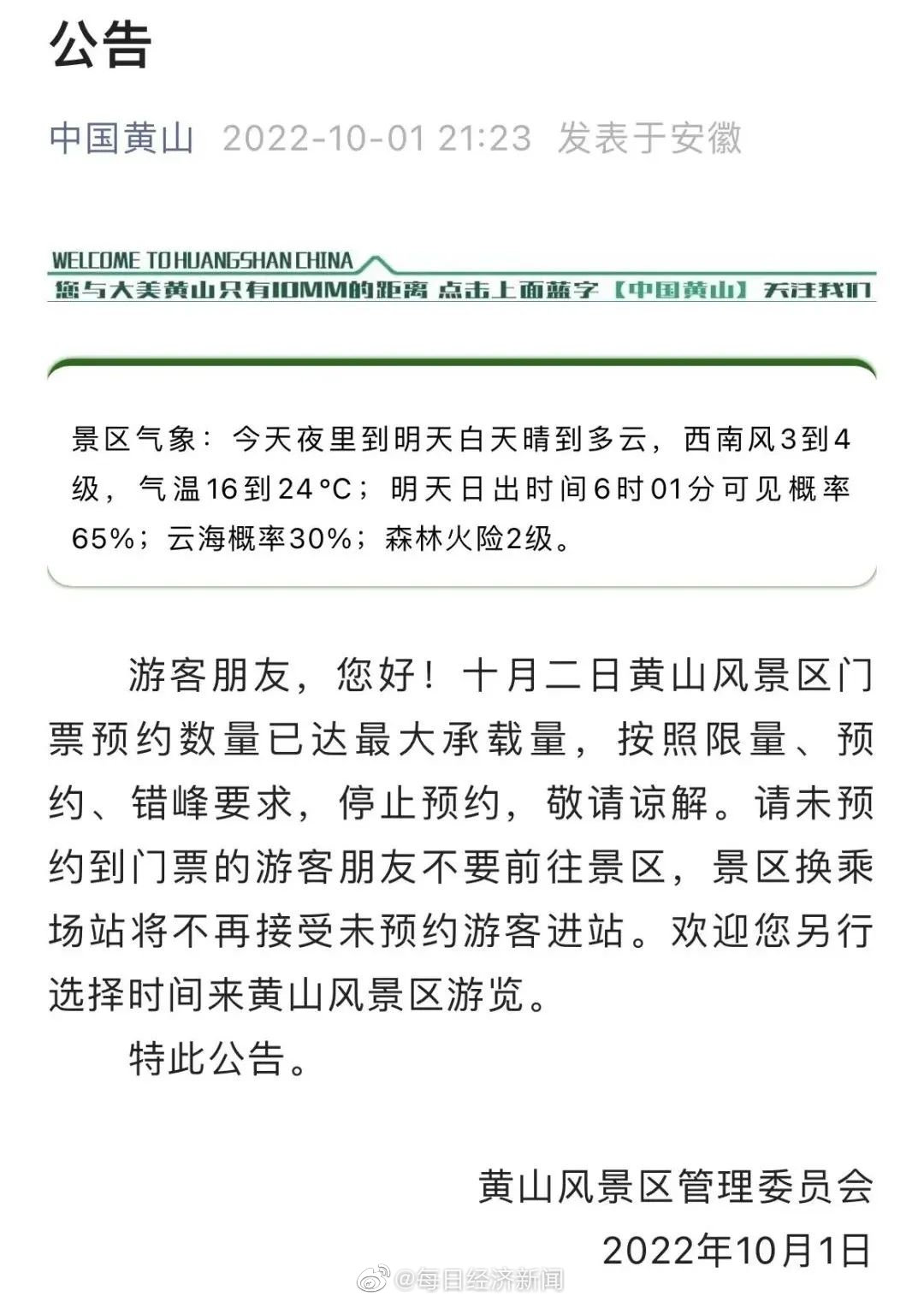如何在Word中调整字体和段落格式,Word是一款非常常用的办公软件,它提供了丰富的字体和段落格式调整功能,使得我们在编辑文档时能够更加自由地进行排版和美化。
如何在Word中调整字体和段落格式
在本教程中,我将详细介绍如何在Word中调整字体和段落格式,包括以下几个方面。
1. 如何调整字体样式和大小
要在Word中调整字体样式和大小,首先需要选中想要调整格式的文字。
然后,点击工具栏上的字体和字号选择框,选择合适的字体和字号。
如果你想要更改字体的颜色,可以在字体和字号选择框下方的颜色选项中进行选择。
2. 如何添加特殊字体效果
Word还提供了一些特殊的字体效果,比如加粗、倾斜、下划线等。
要添加特殊字体效果,只需要选中要添加效果的文字,然后在工具栏上的字体效果按钮中进行选择即可。
3. 如何调整段落的对齐方式
段落的对齐方式会影响到整个段落的排版效果。
要调整段落的对齐方式,首先需要选中要调整的段落。
然后,在工具栏上的对齐方式按钮中选择合适的对齐方式。
4. 如何设置行间距和段前段后间距
行间距和段前段后间距的设置可以使文章更加易读,也便于观看。
要设置行间距和段前段后间距,需要先选中要进行设置的段落。
然后,在工具栏上的行距和段落间距按钮中进行设置。
5. 如何调整页边距
页边距的设置可以影响到整篇文章的版面效果。
要调整页边距,只需要在Word的菜单栏中选择“页面布局”,然后选择“页边距”选项,进行设置即可。
结语
通过本教程的学习,你应该已经掌握了如何在Word中调整字体和段落格式的方法。
在实际的办公工作中,合理使用字体和段落格式调整功能,可以让你的文档更加美观、专业。
如何在Word中调整字体和段落格式,希望本教程对你有所帮助!